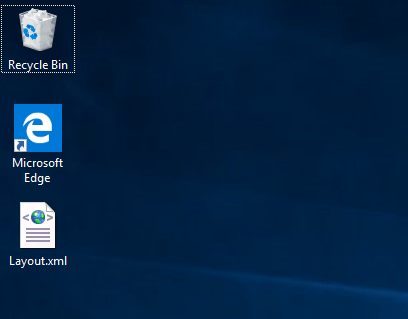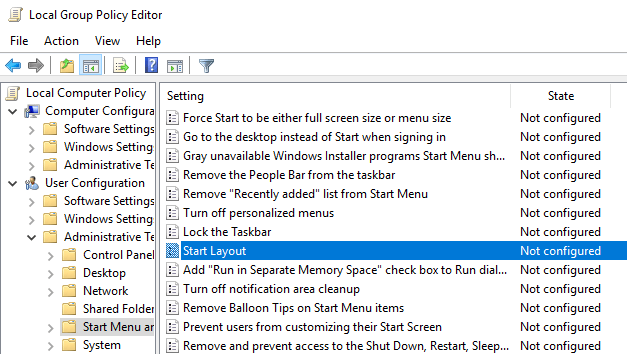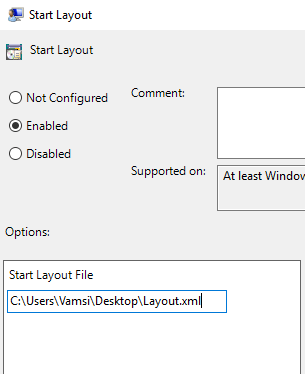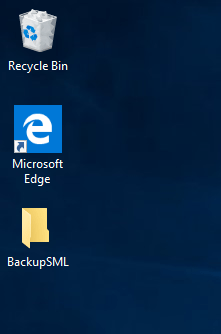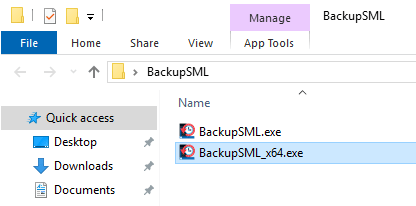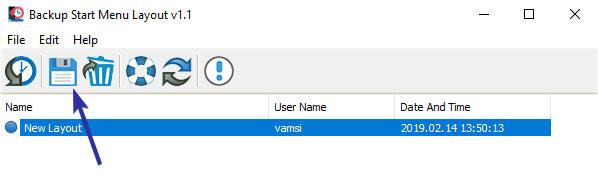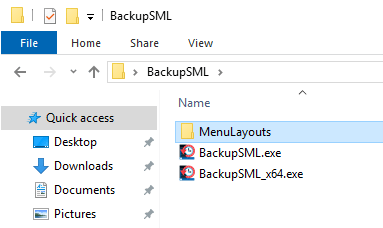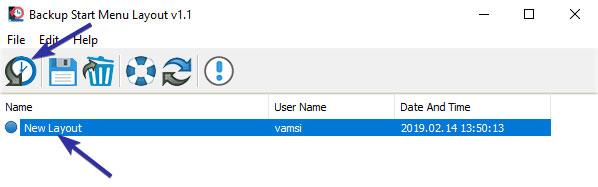Po nakonfigurovaní rozloženia ponuky Štart môžete rozloženie zálohovať. Tu je postup, ako zálohovať a obnoviť rozloženie ponuky Štart v systéme Windows 10.
Použite PowerShell na zálohovanie a obnovenie rozloženia ponuky Štart
Ak chcete použiť túto metódu, musíte byť používateľom verzie Pro alebo Enterprise. Ak ste používateľom edície Home, postupujte podľa druhej metódy.
Príkaz PowerShell na zálohovanie rozloženia ponuky Štart
1. Otvorte ponuku Štart.
2. Vyhľadajte „ PowerShell “ a otvorte ho.
3. Vykonajte príkaz uvedený nižšie, nezabudnite nahradiť C:\save\location\backup.xml skutočnou cestou, kam chcete uložiť súbor zálohy. V príklade autor ukladá súbor na svoju pracovnú plochu.
Export-StartLayout -Path "C:\save\location\backup.xml"

Príkaz PowerShell na zálohovanie rozloženia ponuky Štart
4. Hneď ako vykonáte príkaz, PowerShell zálohuje rozloženie ponuky Štart a uloží ho na miesto, ktoré ste predtým vybrali.
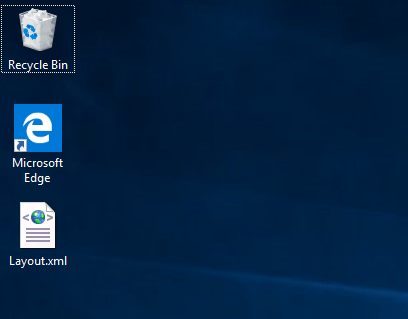
PowerShell zálohuje rozloženie ponuky Štart
Obnovte rozloženie ponuky Štart pomocou skupinovej politiky
Ak chcete obnoviť zálohovanú ponuku Štart pomocou príkazu PowerShell, musíte použiť Editor politiky skupiny. Tu je návod.
1. Otvorte ponuku Štart.
2. Vyhľadajte gpedit.msc.
3. Kliknite naň pravým tlačidlom myši a vyberte možnosť Spustiť ako správca .
4. Prejdite do priečinka Konfigurácia používateľa > Šablóny pre správu > Ponuka Štart a Panel úloh .
5. Dvakrát kliknite na politiku Start Layout.
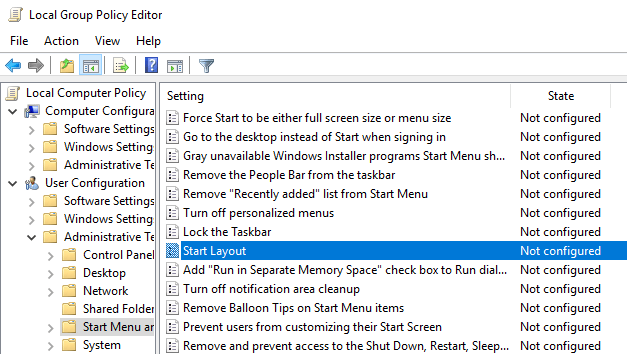
Dvakrát kliknite na politiku Start Layout
6. Vyberte možnosť Povolené.
7. V časti Možnosti zadajte cestu k súboru zálohy.
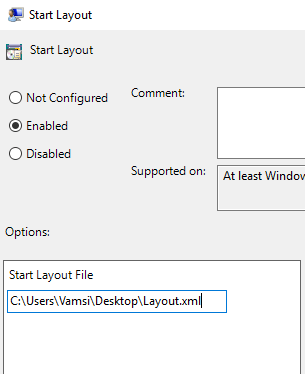
Zadajte cestu k záložnému súboru
8. Kliknite na tlačidlo Použiť > OK .
9. Reštartujte systém Windows.
Po reštartovaní sa rozloženie ponuky Štart obnoví.
Použite BSML na zálohovanie rozloženia ponuky Štart
Pomocou bezplatnej a prenosnej aplikácie s názvom Backup Start Menu Layout môžete zálohovať a obnoviť rozloženie ponuky Štart jediným kliknutím. Aplikácia navyše dokonca umožňuje obnoviť rozloženie ponuky Štart do predvoleného stavu.
1. Stiahnite si aplikáciu BSML .
2. Rozbaľte obsah súboru zip na plochu.
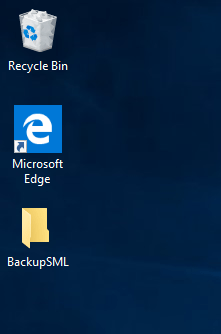
Extrahujte obsah súboru zip na plochu
3. Otvorte extrahovaný priečinok a spustite aplikáciu podľa architektúry vášho systému.
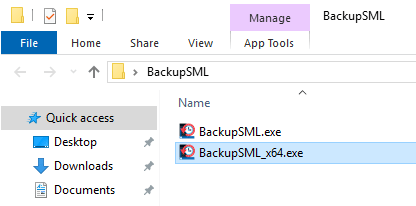
Otvorte extrahovaný priečinok
4. Kliknutím na ikonu Uložiť zálohujte rozloženie ponuky Štart.
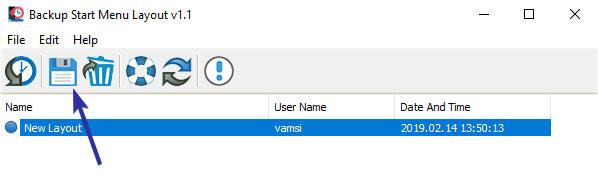
Kliknite na ikonu Uložiť
5. Záložný súbor sa uloží na rovnaké miesto ako aplikácia.
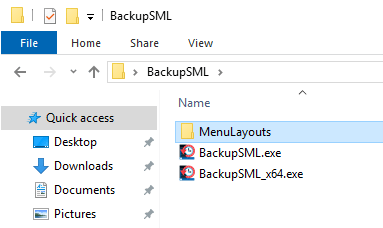
Záložný súbor sa uloží na rovnaké miesto ako aplikácia
6. Ak chcete obnoviť rozloženie ponuky Štart, vyberte rozloženie v aplikácii.
7. Kliknite na ikonu Obnoviť.
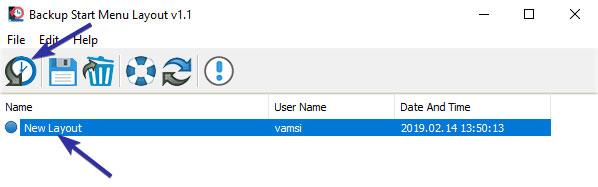
Kliknite na ikonu Obnoviť